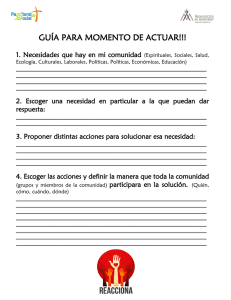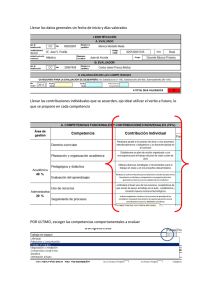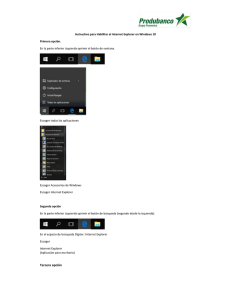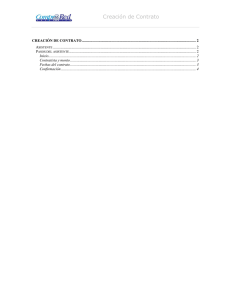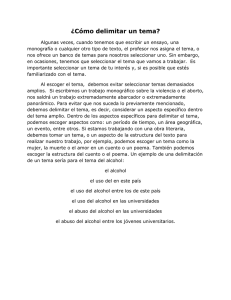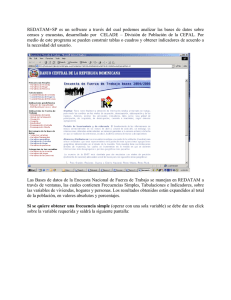REPÚBLICA BOLIVARIANA DE VENEZUELA INSTITUTO
Anuncio
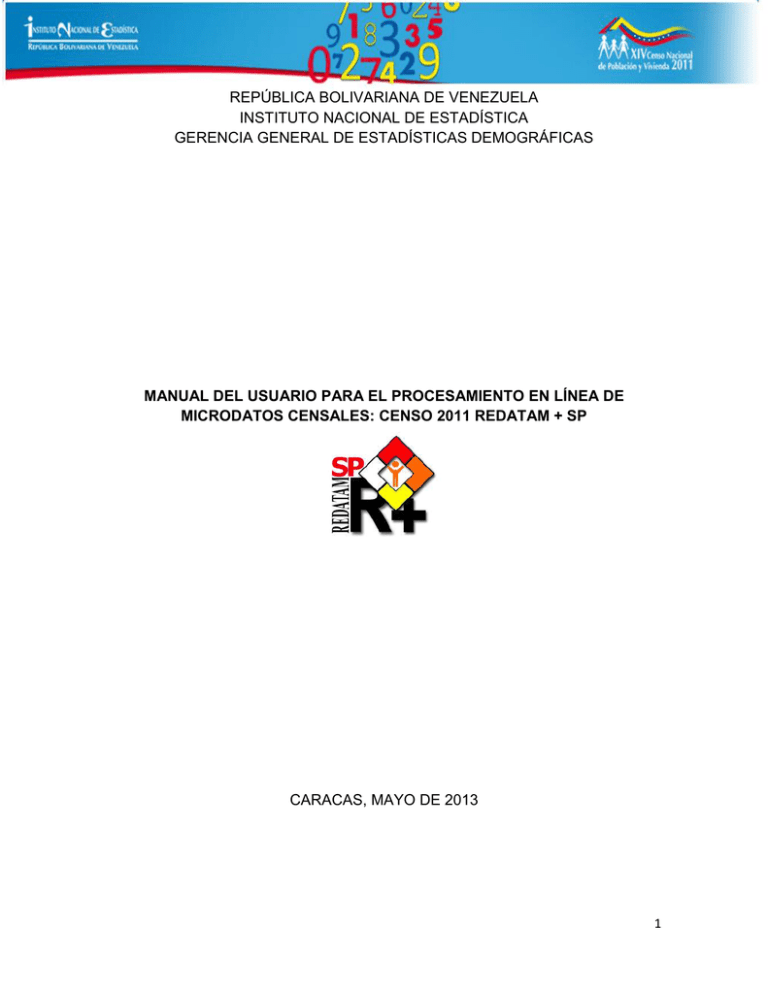
REPÚBLICA BOLIVARIANA DE VENEZUELA INSTITUTO NACIONAL DE ESTADÍSTICA GERENCIA GENERAL DE ESTADÍSTICAS DEMOGRÁFICAS MANUAL DEL USUARIO PARA EL PROCESAMIENTO EN LÍNEA DE MICRODATOS CENSALES: CENSO 2011 REDATAM + SP CARACAS, MAYO DE 2013 1 PRESENTACIÓN El Instituto Nacional de Estadística, INE, adscrito al Ministerio del Poder Popular del Despacho de la Presidencia de la República Bolivariana de Venezuela, presenta el “Manual del Usuario para el procesamiento de microdatos censales Censo 2011 Redatam + Sp “, El mismo constituye una guía de navegación por el aplicativo disponible en la página web del INE, que permite realizar diversos procesamientos de la base de datos del XIV Censo Nacional de Población y Vivienda, tales como: Resultados Básicos, Procesos Básicos, Listas y Conteos, así como también contiene información sobre el diccionario de la base de datos y el software utilizado. REDATAM es un sistema de consulta a Base de micro datos desarrollado por el Centro Latinoamericano y Caribeño de Demografía (CELADE / CEPAL). Su nombre proviene de las frases: REcuperación de DATos para Áreas pequeñas por Microcomputador. Por una parte permite procesar información contenida en bases de datos comprimidas (creadas en formato Redatam), como las provenientes de censos de población, censos agropecuarios, encuestas de hogares, etc., que, por ejemplo, contienen datos sobre millones de personas, viviendas y hogares, en su totalidad. Esto hace que habitualmente una base de datos Redatam contenga microdatos, es decir datos o variables referidas a individuos, viviendas, hogares u otros elementos de información que permiten generar diversas tabulaciones para cualquier área geográfica definida por el usuario. Estos datos, organizados jerárquicamente para permitir un acceso rápido, son procesados en busca de resultados específicos para determinadas áreas de interés geográfico. Además, se puede derivar nuevas variables y procesar rápidamente tabulaciones y otros resultados estadísticos mediante ventanas gráficas y sin asistencia de un programador. (http://www.eclac.cl/redatam/) Para el Instituto Nacional de Estadística es motivo de satisfacción colocar esta información a disposición del público usuario, por cuanto estamos conscientes de la importancia que conlleva facilitar los datos necesarios, que permitan generar la información y el conocimiento de la realidad socio-demográfica de los diferentes niveles de desagregación geográfica del país, lo cual permitirá reconocer las características y tendencias de la dinámica poblacional como marco elemental para la definición y formulación de las acciones —políticas, planes, programas y proyectos—, tanto nacionales, como locales. En tal sentido pone a disposición, en su página oficial, la posibilidad de acceso ordenado de los datos censales a partir de REDATAM. 2 ÍNDICE 1. FORMA DE ACCESO .............................................................................................................. 4 2. PANTALLA DE INICIO ............................................................................................................ 4 3. RESULTADOS BÁSICOS ....................................................................................................... 5 a. DISTRIBUCIONES ............................................................................................................... 6 b. LISTAS POR ÁREAS ......................................................................................................... 11 PROCESOS BÁSICOS ......................................................................................................... 14 4. a) DISTRIBUCIÓN DE FRECUENCIAS .............................................................................. 15 b) CRUCE DE VARIABLES ................................................................................................... 15 c) PROMEDIO DE VARIABLES ........................................................................................... 15 d) MEDIANA DE VARIABLES ............................................................................................... 16 LISTAS Y CONTEOS ............................................................................................................ 18 5. a) CONTEO DE UNIDADES DE INFORMACIÓN ............................................................. 19 b) LISTA DE ÁREAS .............................................................................................................. 19 INFORMACIÓN DEL DICCIONARIO .................................................................................. 19 6. a) ESTRUCTURA.................................................................................................................... 20 b) CATEGORIA DE LAS VARIABLES ................................................................................. 20 c) PROGRAMACIÓN EN REDATAM .................................................................................. 21 d) ACERCA DE REDATAM +SP .......................................................................................... 22 3 1. FORMA DE ACCESO Abrir el navegador de Internet de su preferencia y acceder al Portal del Instituto Nacional de Estadística, en la dirección: http://www.ine.gob.ve/ y seleccionar el botón Censo 2011 Redatam + SP (en el panel de opciones de la página), como se muestra en la siguiente imagen: 2. PANTALLA DE INICIO La imagen siguiente muestra la página principal de la aplicación diseñada para el procesamiento de los datos del XIV Censo Nacional de Población y Vivienda de Venezuela. La pantalla de consulta a la Base de Datos REDATAM está conformada por 3 paneles o zonas: el encabezado-donde se indica la institución responsable y la fuente-, la columna lateral izquierda y el cuerpo. En encabezado muestra información fija; el lateral izquierdo muestra el menú de trabajo –donde se identifican las opciones de acceso estructurado a la base de datos- y el cuerpo, utilizado para seleccionar los parámetros básicos de la consulta y desplegar los resultados. 4 Esta aplicación se construyó con base a los siguientes temas o secciones principales: “Resultados Básicos”, “Procesos Básicos”, “Listas y Conteos” e “Información del Diccionario”. 3. RESULTADOS BÁSICOS Esta sección permite que el usuario tenga la posibilidad de dar una mirada rápida a indicadores demográficos, estructurales, educativos, de pobreza, así como nuevas opciones que serán habilitados paulatinamente. Los Resultados Básicos contienen la opción “Distribuciones” y “Listas por área”, cualquiera de ellas despliega una ventana que permite acceder a un listado de las variables correspondientes a cada módulo. La figura muestra la ventana a la que se accede dando un clic en la opción “Distribuciones” bajo la Sección “Resultados Básicos”. En el área izquierda de la ventana se observan las distintas secciones que sirven para seleccionar el módulo de procesamiento. 5 a. DISTRIBUCIONES En la sección de “Distribuciones” se puede obtener: o Pirámide de edad: contiene la estructura poblacional por edad y sexo. Para la generación de la tabla de este indicador se puede escoger, dentro de las variables de edad, los siguientes grupos: quinquenales, grandes grupos de edad (menores de 15 años, de 15 a 64 años, 65 años y más) y edad en años cumplidos. Para obtener el gráfico de la pirámide se utilizan principalmente los grupos quinquenales de edad. o Características Estructurales: contiene la distribución de la población según edad. Para la generación de este indicador se puede escoger variables de edad, según las siguientes agrupaciones: grupos de edad (quinquenales), grandes grupos de edad (menores de 15 años, de 15 a 64 años, 65 años y más) y edad en años cumplidos. Como opciones de salida se puede escoger entre valor absoluto, porcentaje de fila, porcentaje de columna y porcentaje total. o Edad mediana de la población: contiene la distribución de la población según mediana de edad. o Características educativas: contiene la distribución de la población según los datos educativos de las personas, en donde se puede obtener como indicadores la asistencia escolar y el alfabetismo. Para la generación de estos indicadores se puede escoger, dentro de las variables de edad, las siguientes: grupos de edades escolares (de 3 a 6 años, de 7 a 12 años, de 13 a 17 años, de 18 a 24 años, 25 años y más) Grupos de edad (quinquenales) y grandes grupos de edad (menores de 15 años, de 15 a 64 años, 65 años y más). Y como opciones de salida se puede escoger entre valor absoluto, porcentaje de fila, porcentaje de columna y porcentaje total. o Entorno Físico: contiene indicadores básicos de vivienda y la jefatura de hogar por sexo, en donde se puede obtener como tabulaciones de los datos de vivienda el tipo de vivienda, el tipo de vivienda familiar y la condición de ocupación de la vivienda. A continuación se presenta cómo está estructurado uno de los componentes dentro de la opción “Distribuciones” dentro de la Sección “Resultados Básicos”, así como 3 ejemplos de procesamientos en dicha sección. En el caso de la “Pirámide de edad” se despliega: Estructura poblacional por edad y sexo: nombre del indicador Variables de edad: permite seleccionar entre grupos de edad (quinquenales) o edad en años cumplidos (edad simple) Variable de sexo: indica la variable sexo (hombre, mujer) Área de salida: Todos (para hacer el análisis total a nivel de país), Entidad Federal (permite la salida del indicador para cada una de las entidades del país) y Municipio (permite la salida de las tabulaciones para cada municipio de la entidad seleccionada en el área geográfica de salida) 6 Área geográfica de salida: permite escoger entre las distintas entidades federales del país. Formato de salida: permite escoger entre o Tabla, o Gráfico, o Programa R+, o Tabla y Gráfico. EJEMPLO 1: Obtener la estructura de edad para cada una de las entidades federales simultáneamente. Dentro de la opción Resultados Básicos seleccionar “Distribuciones”, luego oprimir el botón “pirámide de edad”, posteriormente seleccionar en las variables de edad “Grupo de edad”. En el área de salida ubicar “Entidad Federal”; en el área geográfica de salida seleccionar “Venezuela” y en el formato de salida1 escoger “tabla” ”; finalmente ejecutar como se muestra a continuación: A continuación, y con posterioridad a la ejecución del proceso, el resultado será una pestaña de tabla con los datos de edad y sexo para cada Entidad Federal. Si desea ver todo el contenido de la tabla de salida y ésta es mayor al espacio de visualización, puede utilizar la barra de desplazamiento que se activa 1 Es importante señalar que si se escoge en el área de salida tabla y gráfico, la segunda opción no se muestra, por cuanto la función de gráfico está referida a una sola tabla. Si se desea ver el gráfico de la pirámide para cada entidad federal debe hacerse el procedimiento de procesamiento, uno a uno, en el aplicativo (véase ejemplo 2 página 8). 7 automáticamente en el lado derecho. Al final de la tabla, podrá descargar el resultado del procesamiento (en este caso las tablas) en formato Excel o PDF según lo seleccione. EJEMPLO 2: obtener la pirámide de edad para una entidad federal Dentro de la opción Resultados Básicos seleccionar “Distribuciones”; luego oprimir el botón “pirámide de edad”, posteriormente seleccionar en las variables de edad “Grupo de edad”. En el área de salida2 ubicar “Todos” para que se muestre una sola tabla y por tanto se genere el gráfico; en el área geográfica de salida seleccionar la entidad de su preferencia y en el formato de salida escoger “tabla y gráfico”, finalmente ejecutar como se muestra a continuación: 2 Es importante señalar que la opción “entidad federal” se utiliza para solicitar todas las entidades federales a nivel de país. Si selecciona entidad federal en área de salida para un procesamiento de una entidad federal específica se muestra la tabla de resultado y una tabla resumen; no se muestra el gráfico por cuanto la función de gráfico está referida a una sola tabla. 8 El resultado sería el siguiente: EJEMPLO 3: obtener la distribución de personas alfabetas por grupo de edad para una entidad federal (valores absolutos) Dentro de la opción Resultados Básicos oprimir “Distribuciones”, luego oprimir el botón “Características Educativas”, posteriormente seleccionar “alfabetismo” en el renglón de variables y, en las variables de edad, seleccionar el grupo de su 9 interés. En el área de salida se puede escoger entre: Valor absoluto, porcentaje de fila, porcentaje de columna o porcentaje total. Para este caso debe ubicar “Valor absoluto”; en el área geográfica de salida seleccionar la entidad de su preferencia y en el formato de salida escoger “tabla”. Finalmente ejecutar como se muestra a continuación: El resultado será: 10 b. LISTAS POR ÁREAS Permite realizar la distribución de una variable o de algunos indicadores para un nivel geográfico determinado. La figura muestra la ventana a la que se accede dando un clic en la opción “Listas por áreas” en la Sección “Resultados Básicos”. En el área izquierda de la ventana se observan las distintas secciones que sirven para ingresar los parámetros del procesamiento. Para todos los indicadores de esta sección, a diferencia de la sección de “Distribuciones”, como formato de salida se encuentra la opción “mapa”. Mediante el comando control y la flecha de desplazamiento, o control y haciendo click en el botón izquierdo del mouse, se pueden seleccionar varios indicadores simultáneamente para hacer el procesamiento. Ejemplo: 11 Al seleccionar muchas variables se debe tener cuidado con el separador de contenido, ya que al no ser éste una variable válida, nos genera un error. Ver figura siguiente: En la sección de “Listas por áreas”, también se puede obtener: o Relación de Masculinidad/Femeneidad: contiene la relación hombres/mujeres. Para la generación de la tabla de este indicador se puede escoger, el numerador y el denominador dentro de la variable sexo, es decir, si se quiere obtener el índice de masculinidad el numerador será los hombres y el el denominador mujeres. Si se desea ver la relación de femeneidad el numerador serán las mujeres y el denominador serán los hombres. o Indicadores Demográficos: Contiene una lista con las siguientes variables e indicadores: Población menor de 15 años, Población de 15 a 64 años, Población de 65 años y más, Razón de dependencia total Promedio de edad Razón de dependencia de menores de 15 años Razón de dependencia de mayores de 64 años Relación de masculinidad 12 Paridez Media Índice de Estructura de la Población Activa Población urbana3, rural % Población indígena urbana rural % Porcentaje de adultos mayores Porcentaje de mujeres en edad fértil Porcentaje de población en edad activa o Indicadores Estructurales: contiene diversos indicadores en cifras absolutas y relativas, asociados con las características de las viviendas y los hogares, tales como: Quinta o casa quinta Casa Apartamento en edificio, quinta, casa quinta o casa Casa de vecindad Rancho Indígena Número de hogares Número de personas por vivienda Promedio de personas por vivienda Promedio de hogares por vivienda Viviendas ocupadas Viviendas desocupadas Viviendas desocupadas en construcción Viviendas desocupadas de uso ocasional Hogares con jefatura masculina Hogares con jefatura femenina o Indicadores Educativos: contiene la distribución de la población según sus características educativas, en donde se pueden obtener como indicadores las cifras absolutas y relativas de la asistencia escolar según grupo de edad escolar (3 a 6 años, 7 a 12 años, 13 a 17 años y 18 a 24 años) y el alfabetismo de la población de 10 años y más. o Pobreza según NBI: contiene la distribución de los hogares que no disponen de todos o de una combinación de varios servicios referidos a la vivienda, tales como: acceso al agua y al sistema de eliminación de excretas o drenaje así como a las características estructurales de las mismas y a la educación de las personas que en ellas residen, En esta sección se pueden obtener cifras absolutas y relativas: 3 Con fines operativos se considera área urbana a la conformada por localidades con poblaciones mayores de 2.500 habitantes y área rural a la conformada por localidades con poblaciones de 2.500 o menos habitantes. 13 Hogares con déficit en educación Hogares con déficit según hacinamiento Hogares con déficit según calidad de la vivienda Hogares con déficit de servicios Hogares con déficit de capacidad económica y educativa del jefe(a) del hogar Pobreza en el hogar por NBI % Pobre no extremo % No pobre % Pobre extremo o Migración Interna: contiene la distribución de personas de acuerdo al lugar de nacimiento, el lugar de residencia actual y el lugar de residencia hace 5 años. En esta sección se pueden obtener cifras absolutas y relativas: Lugar de nacimiento Tipología de los migrantes Entidad federal de nacimiento Entidad federal de residencia (5 años antes) No migrante (toda la vida) Inmigrante (toda la vida) Emigrante (toda la vida) Migración Bruta (toda la vida) Proporción de inmigrantes Proporción de emigrantes 4. PROCESOS BÁSICOS Esta sección permite que el usuario tenga la posibilidad de ejecutar un análisis más profundo de los indicadores sociodemográficos y estructurales de diversas variables de vivienda, hogar y persona. La figura muestra la ventana a la que se accede dando un clic en la sección “Procesos Básicos”. En el área izquierda de la ventana se observan las distintas secciones que sirven para seleccionar el módulo de procesamiento. 14 a) DISTRIBUCIÓN DE FRECUENCIAS Se llama frecuencia a la cantidad de veces que se repite un determinado valor de la variable. Para calcular frecuencias de una o más variables éstas deben ser escogidas en la lista donde dice “seleccionar una variable” mediante el comando control más la flecha de desplazamiento inferior, o control más click en el botón izquierdo del mouse. Para la generación de estos indicadores se puede escoger: Tipo de vivienda Condición de ocupación Tipo de vivienda familiar Tipos de vivienda agrupadas Jefatura del hogar Tipo de hogar Relación de parentesco con el (la) jefe (a) del hogar Sexo Edad en años cumplidos Grupos de edad Grandes grupos de edad Grupos de edades escolares Usted cómo se reconoce Sabe leer y escribir Asiste actualmente a algún centro de educación Total de hijos nacidos vivos Lugar de nacimiento Para todos los indicadores de esta sección, a diferencia de la sección de “Lista por área”, como formato de salida NO se encuentra la opción “mapa”. b) CRUCE DE VARIABLES Mediante esta opción se puede observar la relación entre dos variables4, éstas se escogen en las listas presentes en las secciones “cruce de fila” y “según columna”. Se debe tener en cuenta que mediante esta opción se pueden cruzar variables de vivienda, de hogar y/o de personas, es por ello que hay que estar alerta con los pases y condiciones presentes en el cuestionario censal. c) PROMEDIO DE VARIABLES Mediante la función de promedio de variables se obtiene una cifra o valor medio que resulta de dividir la suma de todos los valores de dicha variable entre el número total de éstos. En esta sección se puede obtener el promedio de la edad 4 Son las mismas que fueron listadas en el punto anterior, distribución de frecuencias 15 en años cumplidos y del total del número de hijos nacidos vivos con o sin una variable de control, que en este caso son el sexo y la situación conyugal. d) MEDIANA DE VARIABLES Mediante esta opción se obtiene una cifra o valor medio, en un conjunto de datos ordenados. De acuerdo con ésto el conjunto de datos menores o iguales que la mediana representarán el 50% de los datos, y los que sean mayores que la mediana representarán el otro 50% del total de datos. En esta sección se puede obtener la mediana de la edad cumplida en años y del total del número de hijos nacidos vivos. EJEMPLO 4: Obtener la frecuencia simple de 3 variables: tipo de vivienda; sexo; jefatura de hogar Dentro de la opción Procesos Básicos debe oprimir “Distribución de frecuencias”, luego en “seleccionar una variable”, escoger las 3 variables con el comando control más la flecha de desplazamiento o control más mouse (botón izquierdo del ratón). En el área de salida ubicar “todos”; en el área geográfica de salida seleccionar “Venezuela” y en el formato de salida escoger “tabla”. Finalmente ejecutar como se muestra a continuación: El resultado será el siguiente: 16 EJEMPLO 4: Obtener la cantidad de jefes y jefas de hogar del estado Guárico que saben leer y escribir. Dentro de la opción Procesos Básicos debe oprimir “Cruce de variables”, luego en “cruce de fila”, escoger la variable jefatura del hogar y posteriormente donde dice “según columna” seleccionar la variable sabe leer y escribir. En el área de salida ubicar “Entidad Federal”; en el área geográfica de salida seleccionar “Guárico” y en el formato de salida escoger “tabla”. Finalmente ejecutar como se muestra a continuación: 17 El resultado será: 5. LISTAS Y CONTEOS Permite realizar un conteo de las unidades de información (viviendas, hogares y personas) asociadas a un determinado nivel geográfico. Siguen, en términos generales, la misma lógica de interacción con el usuario que la descrita en las secciones anteriores, cambiando las variables disponibles y los parámetros a introducir, según sea el caso. La figura muestra la ventana a la que se accede dando un clic en la opción “Listas y Conteos”. En el área izquierda de la ventana se observan las distintas secciones que sirven para ingresar los parámetros del procesamiento. Se pueden pedir simultáneamente conteos 18 de elementos de vivienda, hogar y/o persona mediante el comando control más la flecha de desplazamiento inferior, o control más click en el botón izquierdo el mouse. a) CONTEO DE UNIDADES DE INFORMACIÓN Permite cuantificar las personas en viviendas familiares y colectivas, los hogares y el total de viviendas. b) LISTA DE ÁREAS Permite realizar la distribución de una o más variables para un nivel geográfico determinado. Se diferencia de la sección anterior, que lleva el mismo nombre, porque aquella posee indicadores demográficos elaborados mientras que en ésta se obtienen las variables simples, tal cual se empadronaron y sin filtros. 6. INFORMACIÓN DEL DICCIONARIO En esta sección el usuario tiene acceso directo al diccionario de la base de datos, lo que le permite, en todo momento poder averiguar aspectos como las unidades de observación y variables que forman la base de datos, así como los rótulos o etiquetas que describen a cada variable junto a la definición del tipo (entera o caracter) y los valores que componen su rango. Esta información se encuentra ordenada por temas, permitiendo revisar “Todas las variables”, las “Variables Geográficas”, sólo las “Variables de Vivienda”, “Variables de Hogar” o sólo las “Variables de Persona”. La siguiente imagen muestra la ventana a que se accede al seleccionar “Estructura”, dentro del tema de “Información del Diccionario”. 19 a) ESTRUCTURA En esta sección el usuario tiene acceso a una tabla donde se muestran las variables de acuerdo a: #, nombre de la unidad de observación, nombre de la variable, rótulo, tipo, rango, alias y grupo. Como se observa en la siguiente figura, se puede obtener la tabla completa seleccionando la opción “todas las variables” o se puede obtener segmentada, de acuerdo a las variables que se quieran, si son Variables Geográficas”, sólo las “Variables de Vivienda”, “Variables de Hogar” o sólo las “Variables de Persona”. Al ejecutar la opción “todas las variables” se muestra una tabla como la siguiente: b) CATEGORIA DE LAS VARIABLES Muestra cada una de las categorías u opciones de respuesta según la pregunta del cuestionario censal. También se encuentran ordenadas según “Variables de Vivienda”, “Variables de Hogar” o “Variables de Persona”. Al hacer click en alguna de estas secciones que se encuentran debajo de la opción “categoría de las variables” se desplegará al lado derecho de la página, una lista de variables. 20 Por ejemplo dentro de las variables de vivienda, si escogemos en la lista la variable “tipo de vivienda” nos muestra que las categorías son: c) PROGRAMACIÓN EN REDATAM Esta opción permite a usuarios avanzados en el conocimiento de Redatam, crear sus propios programas y ejecutarlos sobre la base de datos. Es útil en aquellos casos en que se requiera crear nuevas variables mediante la recodificación de variables existentes o salidas especiales que no son posibles de obtener mediante las formas anteriormente presentadas.. Al hacer click en la opción “Procesador estadístico R+SP” dentro de la sección “Programación en Redatam”, se presenta la siguiente página, que contiene el espacio para que el usuario escriba su código, del lado derecho, el Diccionario de Datos como referencia y una ventana en la parte inferior para mensajes, en caso de errores de compilación en el programa. Con el botón “Ejecutar” se corre el programa. 21 En esta sección también se puede descargar el diccionario R+SP del Censo 2011 y descargar el software REDATAM R+SP d) ACERCA DE REDATAM +SP Mediante esta opción se redirecciona hacia la página oficial de REDATAM del CELADE, allí se encuentra toda la información necesaria sobre dicho software. 22